Prometheus 通过 consul 实现自动服务发现
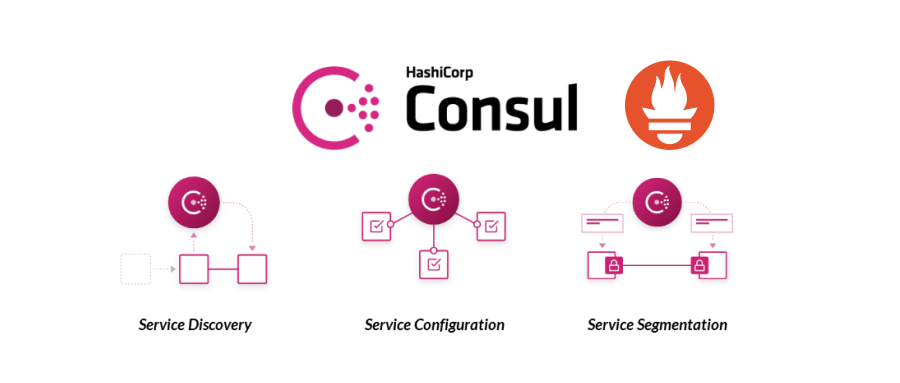
Consul 介绍
Consul 是基于 GO 语言开发的开源工具,主要面向分布式,服务化的系统提供服务注册、服务发现和配置管理的功能。Consul 提供服务注册/发现、健康检查、Key/Value存储、多数据中心和分布式一致性保证等功能。之前我们通过 Prometheus 实现监控,当新增一个 Target 时,需要变更服务器上的配置文件,即使使用 file_sd_configs 配置,也需要登录服务器修改对应 Json 文件,会非常麻烦。不过 Prometheus 官方支持多种自动服务发现的类型,其中就支持 Consul。
环境、软件准备
本次演示环境,我是在虚拟机上安装 Linux 系统来执行操作,以下是安装的软件及版本:
Oracle VirtualBox: 5.1.20 r114628 (Qt5.6.2) System: CentOS Linux release 7.3.1611 (Core) Docker: 18.06.1-ce Prometheus: v2.11.1 Consul: 1.6.1
注意:这里为了方便启动 Prometheus、Consul服务,我使用 Docker 方式启动,所以本机需要安装好 Docker 环境,这里忽略 Docker 的安装过程。其中 Prometheus 安装配置,可以参照之前文章 Prometheus 监控报警系统 AlertManager 之邮件告警,这里着重介绍一下如何启动并配置 Consul 并配置 Prometheus 基于 Consul 实现自动服务发现。
Consul 安装配置
Consul 安装很方便,官网提供各个系统版本二进制安装包,解压安装即可,同时也可以通过 Docker 来快速安装。
源码安装
以 Linux 系统为例,源码安装并以开发模式启动一个单节点,下载最新版二进制安装包,解压启动即可。
$ wget https://releases.hashicorp.com/consul/1.6.1/consul_1.6.1_linux_amd64.zip
$ unzip consul_1.5.3_linux_amd64.zip
$ ./consul agent -dev
启动完毕后,浏览器访问 http://127.0.0.1:8500 地址,即可打开 Consul Web 管理页面。可以看到默认只有 consul 一个 Service,后期我们注册到 Consul 的 Service 都可以从页面上看到,非常直观。
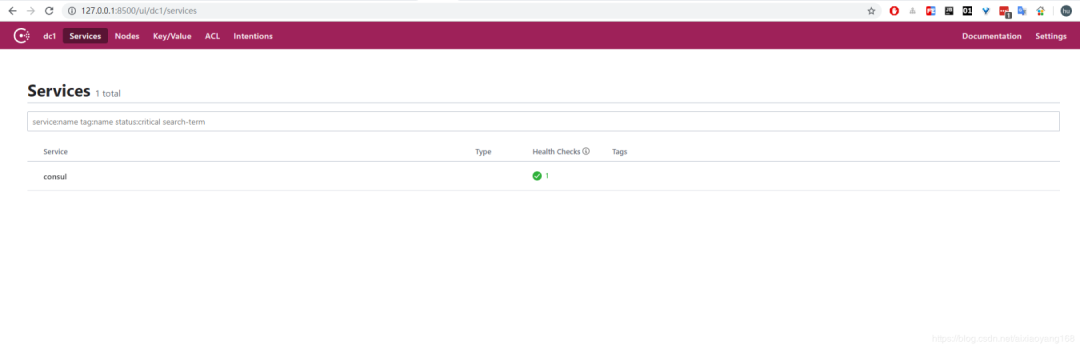
Docker 安装
使用 Docker 启动 Consul 单节点服务,直接获取最新版官方镜像 consul:latest 命令如下:
$ docker run --name consul -d -p 8500:8500 consul
启动完毕后,同上方法验证是否启动成功,这里为了方便演示,我采用 Docker 方式启动 Consul,这里的访问地址为:http://172.30.12.167:8500 。
API 注册服务到 Consul
接下来,我们要注册服务到 Consul 中,可以通过其提供的 API 标准接口来添加。那么先注册一个测试服务,该测试数据为本机 node-exporter 服务信息,服务地址及端口为 node-exporter 默认提供指标数据的地址,执行如下命令:
$ curl -X PUT -d '{"id": "node-exporter","name": "node-exporter-172.30.12.167","address": "172.30.12.167","port": 9100,"tags": ["test"],"checks": [{"http": "http://172.30.12.167:9100/metrics", "interval": "5s"}]}' http://172.30.12.167:8500/v1/agent/service/register
执行完毕后,刷新一下 Consul Web 控制台页面,可以看到成功注册到 Consul 中。
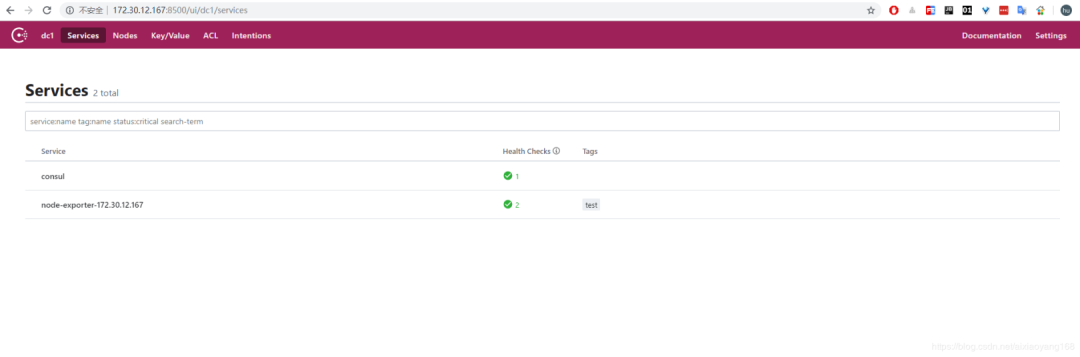
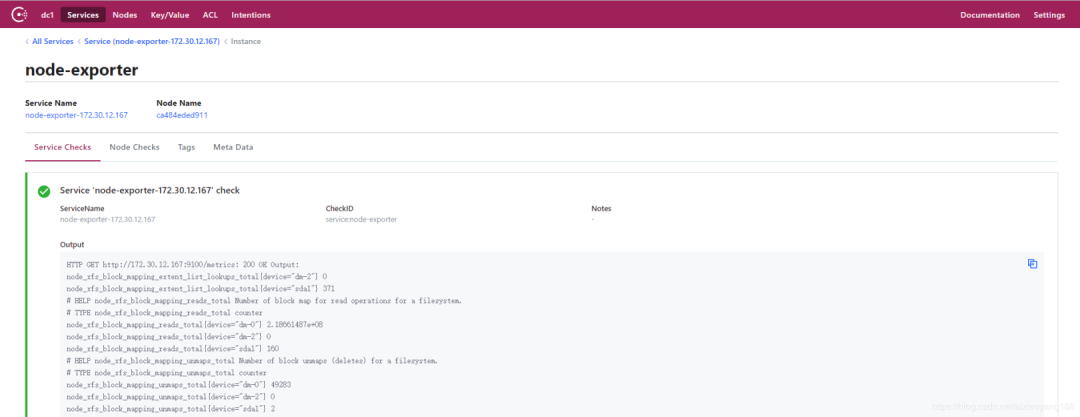
提一下,如果要注销掉某个服务,可以通过如下 API 命令操作,例如注销上边添加的 node-exporter 服务
$ curl -X PUT http://172.30.12.167:8500/v1/agent/service/deregister/node-exporter
配置 Prometheus 实现自动服务发现
现在 Consul 服务已经启动完毕,并成功注册了一个服务,接下来,我们需要配置 Prometheus 来使用 Consul 自动服务发现,目的就是能够将上边添加的服务自动发现到 Prometheus 的 Targets 中,增加 prometheus.yml 配置如下:
...
- job_name: 'consul-prometheus'
consul_sd_configs:
- server: '172.30.12.167:8500'
services: []
说明一下:这里需要使用 consul_sd_configs 来配置使用 Consul 服务发现类型,server 为 Consul 的服务地址,这里跟上边要对应上。配置完毕后,重启 Prometheus 服务,此时可以通过 Prometheus UI 页面的 Targets 下查看是否配置成功。
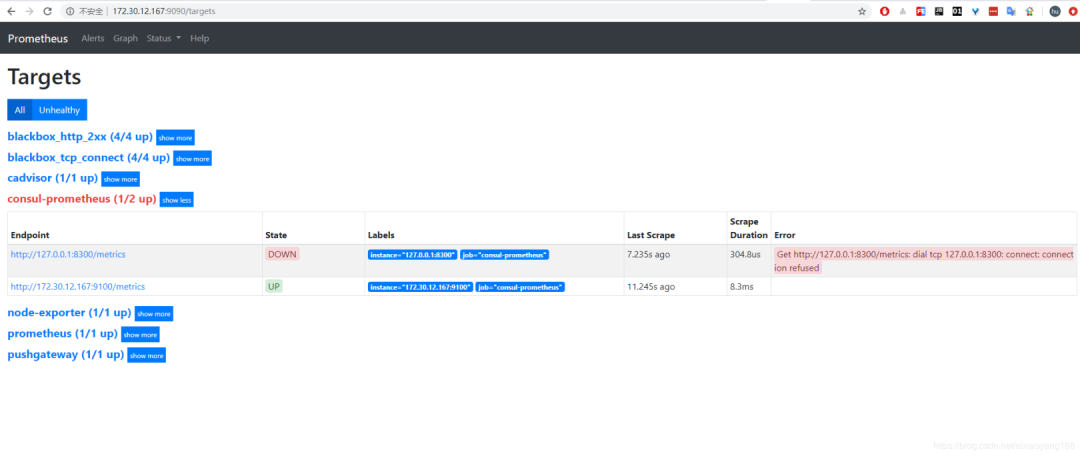
可以看到,在 Targets 中能够成功的自动发现 Consul 中的 Services 信息,后期需要添加新的 Targets 时,只需要通过 API 往 Consul 中注册服务即可,Prometheus 就能自动发现该服务,是不是很方便。
不过,我们会发现有如下几个问题:
会发现 Prometheus 同时加载出来了默认服务 consul,这个是不需要的。 默认只显示 job 及 instance 两个标签,其他标签都默认属于 before relabeling下,有些必要的服务信息,也想要在标签中展示,该如何操作呢?如果需要自定义一些标签,例如 team、group、project 等关键分组信息,方便后边 alertmanager 进行告警规则匹配,该如何处理呢? 所有 Consul 中注册的 Service 都会默认加载到 Prometheus 下配置的 consul_prometheus组,如果有多种类型的 exporter,如何在 Prometheus 中配置分配给指定类型的组,方便直观的区别它们?
以上问题,我们可以通过 Prometheus 配置中的 relabel_configs 参数来解决。
配置 relabel_configs 实现自定义标签及分类
我们先来普及一下 relabel_configs 的功能, Prometheus 允许用户在采集任务设置中,通过 relabel_configs 来添加自定义的 Relabeling 的额过程,来对标签进行指定规则的重写。Prometheus 加载 Targets 后,这些 Targets 会自动包含一些默认的标签,Target 以 __ 作为前置的标签是在系统内部使用的,这些标签不会被写入到样本数据中。眼尖的会发现,每次增加 Target 时会自动增加一个 instance 标签,而 instance 标签的内容刚好对应 Target 实例的 __address__ 值,这是因为实际上 Prometheus 内部做了一次标签重写处理,默认 __address__ 标签设置为 <host>:<port> 地址,经过标签重写后,默认会自动将该值设置为 instance 标签,所以我们能够在页面看到该标签。
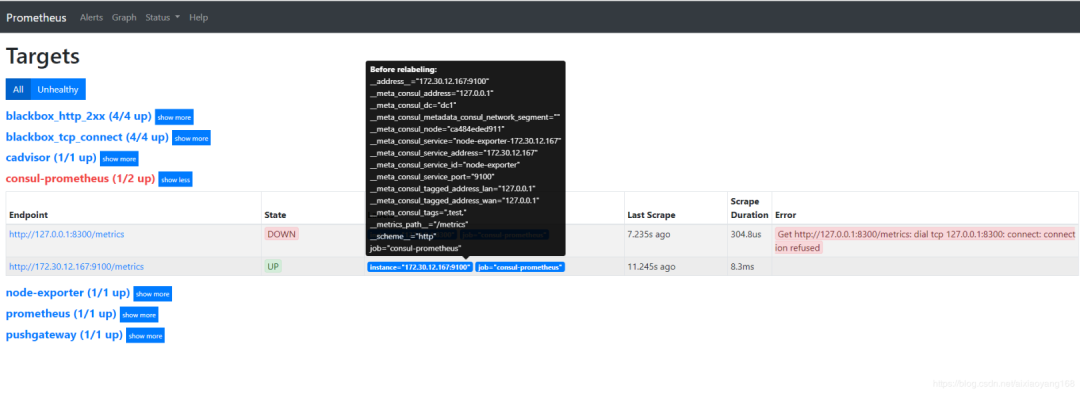
详细 relabel_configs 配置及说明可以参考 relabel_config 官网说明,这里我简单列举一下里面每个 relabel_action 的作用,方便下边演示。
replace: 根据 regex 的配置匹配 source_labels标签的值(注意:多个source_label的值会按照 separator 进行拼接),并且将匹配到的值写入到target_label当中,如果有多个匹配组,则可以使用 {2} 确定写入的内容。如果没匹配到任何内容则不对target_label进行重新, 默认为 replace。keep: 丢弃 source_labels的值中没有匹配到 regex 正则表达式内容的 Target 实例drop: 丢弃 source_labels的值中匹配到 regex 正则表达式内容的 Target 实例hashmod: 将 target_label设置为关联的source_label的哈希模块labelmap: 根据 regex 去匹配 Target 实例所有标签的名称(注意是名称),并且将捕获到的内容作为为新的标签名称,regex 匹配到标签的的值作为新标签的值 labeldrop: 对 Target 标签进行过滤,会移除匹配过滤条件的所有标签 labelkeep: 对 Target 标签进行过滤,会移除不匹配过滤条件的所有标签
接下来,我们来挨个处理上述问题。
问题一,我们可以配置 relabel_configs 来实现标签过滤,只加载符合规则的服务。以上边为例,可以通过过滤 __meta_consul_tags 标签为 test 的服务,relabel_config 向 Consul 注册服务的时候,只加载匹配 regex 表达式的标签的服务到自己的配置文件。修改 prometheus.yml 配置如下:
...
- job_name: 'consul-prometheus'
consul_sd_configs:
- server: '172.30.12.167:8500'
services: []
relabel_configs:
- source_labels: [__meta_consul_tags]
regex: .*test.*
action: keep
解释下,这里的 relabel_configs 配置作用为丢弃源标签中 __meta_consul_tags 不包含 test 标签的服务,__meta_consul_tags 对应到 Consul 服务中的值为 "tags": ["test"],默认 consul 服务是不带该标签的,从而实现过滤。重启 Prometheus 可以看到现在只获取了 node-exporter-172.30.12.167 这个服务了。

问题二和问题三可以归为一类,就是将系统默认标签或者用户自定义标签转换成可视化标签,方便查看及后续 Alertmanager 进行告警规则匹配分组。不过要实现给服务添加自定义标签,我们还得做一下修改,就是在注册服务时,将自定义标签信息添加到 Meta Data 数据中,具体可以参考 Consul Service - Agent HTTP API(https://www.consul.io/api/agent/service.html) 官网说明,下边来演示一下如何操作。
新建 consul-0.json 如下:
$ vim consul-0.json
{
"ID": "node-exporter",
"Name": "node-exporter-172.30.12.167",
"Tags": [
"test"
],
"Address": "172.30.12.167",
"Port": 9100,
"Meta": {
"app": "spring-boot",
"team": "appgroup",
"project": "bigdata"
},
"EnableTagOverride": false,
"Check": {
"HTTP": "http://172.30.12.167:9100/metrics",
"Interval": "10s"
},
"Weights": {
"Passing": 10,
"Warning": 1
}
}
说明一下:该 Json 文件为要注册的服务信息,同时往 Meta 信息中添加了 app=spring-boot,team=appgroup,project=bigdata 三组标签,目的就是为了方便告警分组使用。执行如下命令进行注册:
$ curl --request PUT --data @consul-0.json http://172.30.12.167:8500/v1/agent/service/register?replace-existing-checks=1
注册完毕,通过 Consul Web 管理页面可以查看到已注册成功,并且包含了 Meta 信息。
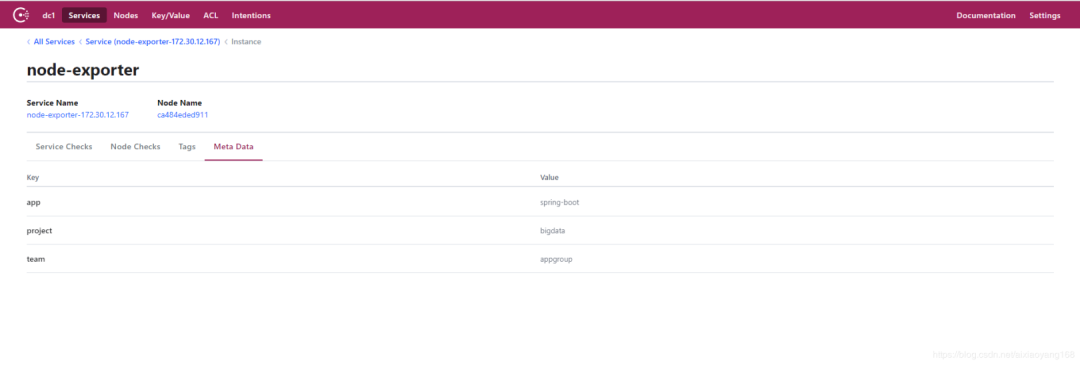
然后修改 prometheus.yml 配置如下:
...
- job_name: 'consul-prometheus'
consul_sd_configs:
- server: '172.30.12.167:8500'
services: []
relabel_configs:
- source_labels: [__meta_consul_tags]
regex: .*test.*
action: keep
- regex: __meta_consul_service_metadata_(.+)
action: labelmap
解释一下,增加的配置作用为匹配 __meta_consul_service_metadata_ 开头的标签,将捕获到的内容作为新的标签名称,匹配到标签的的值作为新标签的值,而我们刚添加的三个自定义标签,系统会自动添加 __meta_consul_service_metadata_app=spring-boot、__meta_consul_service_metadata_team=appgroup、__meta_consul_service_metadata_project=bigdata 三个标签,经过 relabel 后,Prometheus 将会新增 app=spring-boot、team=appgroup、project=bigdata 三个标签。重启 Prometheus 服务,可以看到新增了对应了三个自定义标签。
问题四,将自动发现的服务进行分类,本质上跟上边的处理方式一致,可以添加自定义的标签方式,通过标签来区分,二可以通过服务 Tag 来进行匹配来创建不同的类型 exporter 分组。这里我以第二种为例,通过给每个服务标记不同的 Tag,然后通过 relabel_configs 来进行匹配区分。我们来更新一下原 node-exporter-172.30.12.167 服务标签,同时注册一个其他类型 exporter 的服务如下:
$ vim consul-1.json
{
"ID": "node-exporter",
"Name": "node-exporter-172.30.12.167",
"Tags": [
"node-exporter"
],
"Address": "172.30.12.167",
"Port": 9100,
"Meta": {
"app": "spring-boot",
"team": "appgroup",
"project": "bigdata"
},
"EnableTagOverride": false,
"Check": {
"HTTP": "http://172.30.12.167:9100/metrics",
"Interval": "10s"
},
"Weights": {
"Passing": 10,
"Warning": 1
}
}
# 更新注册服务
$ curl --request PUT --data @consul-1.json http://172.30.12.167:8500/v1/agent/service/register?replace-existing-checks=1
$ vim consul-2.json
{
"ID": "cadvisor-exporter",
"Name": "cadvisor-exporter-172.30.12.167",
"Tags": [
"cadvisor-exporter"
],
"Address": "172.30.12.167",
"Port": 8080,
"Meta": {
"app": "docker",
"team": "cloudgroup",
"project": "docker-service"
},
"EnableTagOverride": false,
"Check": {
"HTTP": "http://172.30.12.167:8080/metrics",
"Interval": "10s"
},
"Weights": {
"Passing": 10,
"Warning": 1
}
}
# 注册服务
$ curl --request PUT --data @consul-2.json http://172.30.12.167:8500/v1/agent/service/register?replace-existing-checks=1
说明一下,我们更新了原 node-exporter-172.30.12.167 服务的标签为 node-exporter,同时注册一个新类型 cadvisor-exporter-172.30.12.167 服务,并设置标签为 cadvisor-exporter,以示区别。注册完毕,通过 Consul Web 控制台可以看到成功注册了这两个服务。
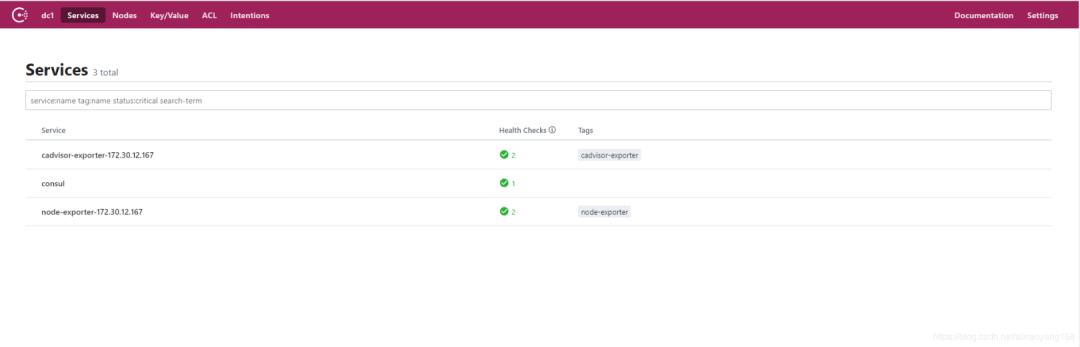
最后,我们修改 prometheus.yml 配置如下:
...
- job_name: 'consul-node-exporter'
consul_sd_configs:
- server: '172.30.12.167:8500'
services: []
relabel_configs:
- source_labels: [__meta_consul_tags]
regex: .*node-exporter.*
action: keep
- regex: __meta_consul_service_metadata_(.+)
action: labelmap
- job_name: 'consul-cadvisor-exproter'
consul_sd_configs:
- server: '172.30.12.167:8500'
services: []
relabel_configs:
- source_labels: [__meta_consul_tags]
regex: .*cadvisor-exporter.*
action: keep
- regex: __meta_consul_service_metadata_(.+)
action: labelmap
这里需要根据每种类型的 exporter 新增一个关联 job,同时 relabel_configs 中配置以 Tag 来做匹配区分。重启 Prometheus 服务,可以看到服务已经按照类型分类了,方便查看。
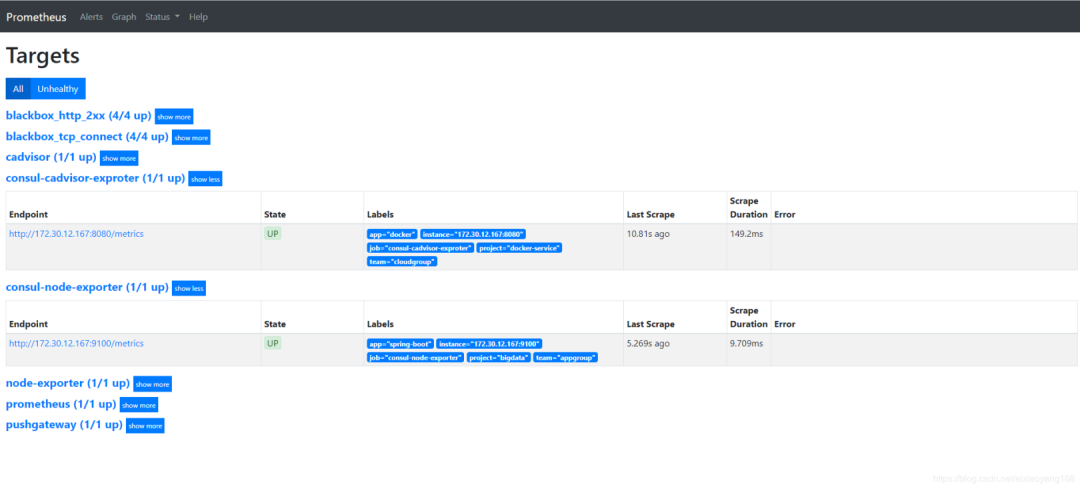
原文链接:https://blog.csdn.net/aixiaoyang168/article/details/103022342
CKA 认证培训(降价啦)
 点击屏末 | 阅读原文 | 即刻学习
点击屏末 | 阅读原文 | 即刻学习
